先看看效果图

步骤1-文件的创建和液体原始图像
首先我们需要创建一个新文档。 画布大小为3000 * 2000,图像完成之后,我们可以把尺寸降到1200 * 800。
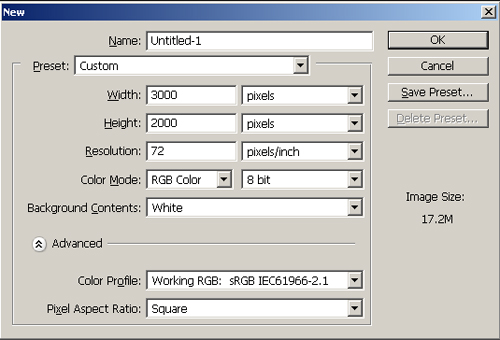
现在,我们将需要大量的素材图像来创建我们的文字。下面是你可以使用的素材列表。
http://www.sxc.hu/browse.phtml?f=download&id=1180590
http://www.sxc.hu/photo/884261
http://www.sxc.hu/photo/1042507
http://www.sxc.hu/photo/1042509
http://www.sxc.hu/photo/1104884
http://www.sxc.hu/photo/1131843
http://www.sxc.hu/photo/1104885
http://www.sxc.hu/photo/706828
http://www.sxc.hu/photo/660705
(以上素材需要注册后才可下载,望朋友们注册一个自己的账户,因为今后的教程还会用到此网站的素材。注意:注册时填真实的Email,因为需要邮件激活帐户。)
步骤2-液体图像操作
获得素材之后,你需要把它们改造成文字。介绍如何操作液体图像。 http://design.creativefan.com/create-a-vibrant-colorful-alcohol-product-ad/ (网上有这个教程的翻译版本吗?没有的话我会给大家翻译。)
我的原始图像如下图:


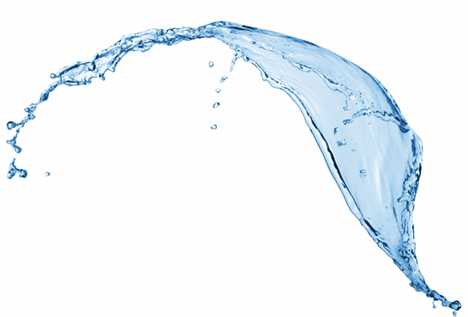
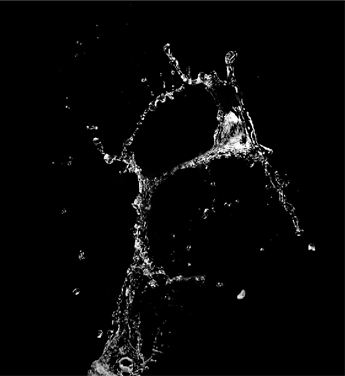
现在我把原始图像拖动到我的画布上。
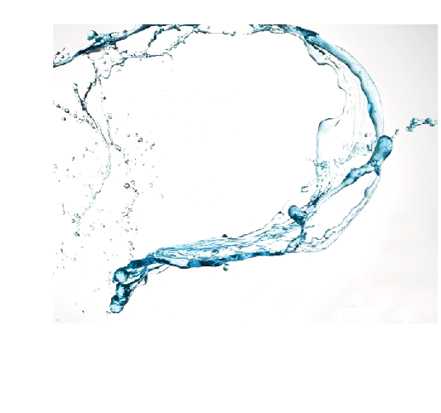
接下来,我复制它,然后旋转180度。拼合成一个S形状。
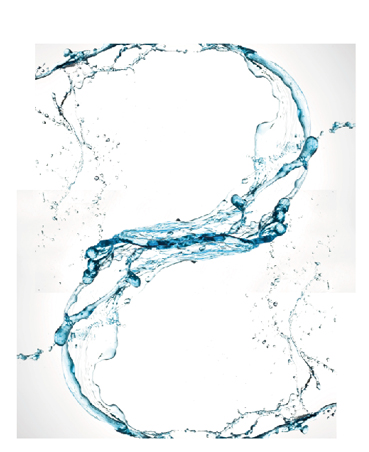
向下合并两个图层为一层,使用橡皮擦工具和色阶编辑器稍微修改它。
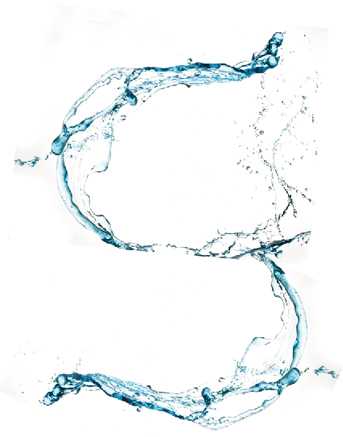
下一步我开始做P,素材图像,自由变换它,拉直,然后删除了一些部分,使它看起来像一个钩子。
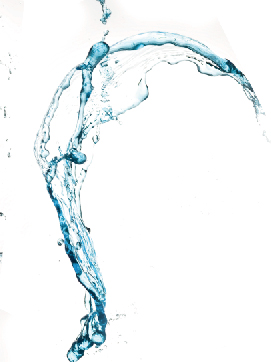
接下来,使用素材图像,旋转它,使它合成一个圆形,组成了P。

接下来,我使用同样的图像延长P的尾部。

接下来,我使用一个单一的图像,构建L。
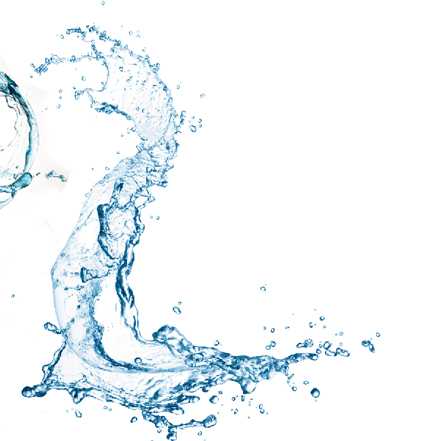
把剩下的文字按上面方法做完,你可以使用液化滤镜,帮助字母成型。 (做液体字母这部分有点费劲,需要大家开动脑筋。)
步骤3-合并原始图像元素和设计你的飞溅文字
文字创建之后是时候开始考虑你的设计了。首先我们需要一些颜色。要做到这一点在飞溅图层的上方创建一个新层,用蓝色的笔刷描绘,任何笔刷都能做。
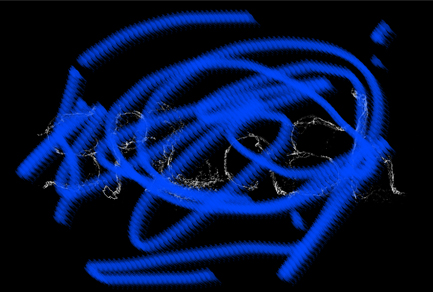
现在应用两个高斯模糊,每个半径为250。 完成之后设置图层的不透明度为15%。

接下来在文字图层的下方创建一个新层,并重复这个过程。这一次使用淡蓝色,并设置不透明度比之前更高一些,这取决于你希望你的颜色有多亮。 我设置了约25%的不透明度。

现在我们已经为我们的场景创建了基本的布局,我们要开始把它建立起来,有什么比水母更好的素材吗? 因此,我们现在可以去SXC来获取第一个水母图像。
http://www.sxc.hu/photo/843107 现在只需复制水母到我们的Photoshop文件中,以便我们编辑。
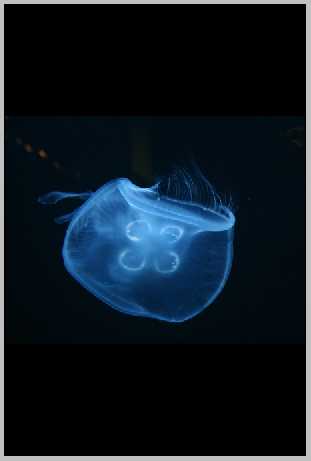
我们将首先执行一个自动色阶调整。这将调节它的亮度,暗度和对比度。完成后你的水母应该类似于我的。(不类似也可以啊)
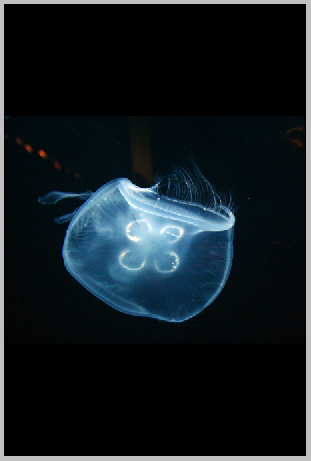
上一页12 下一页 阅读全文

步骤1-文件的创建和液体原始图像
首先我们需要创建一个新文档。 画布大小为3000 * 2000,图像完成之后,我们可以把尺寸降到1200 * 800。
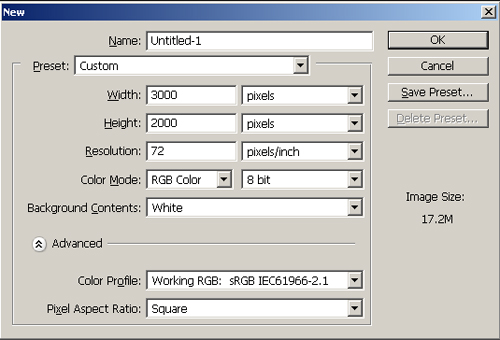
现在,我们将需要大量的素材图像来创建我们的文字。下面是你可以使用的素材列表。
http://www.sxc.hu/browse.phtml?f=download&id=1180590
http://www.sxc.hu/photo/884261
http://www.sxc.hu/photo/1042507
http://www.sxc.hu/photo/1042509
http://www.sxc.hu/photo/1104884
http://www.sxc.hu/photo/1131843
http://www.sxc.hu/photo/1104885
http://www.sxc.hu/photo/706828
http://www.sxc.hu/photo/660705
(以上素材需要注册后才可下载,望朋友们注册一个自己的账户,因为今后的教程还会用到此网站的素材。注意:注册时填真实的Email,因为需要邮件激活帐户。)
步骤2-液体图像操作
获得素材之后,你需要把它们改造成文字。介绍如何操作液体图像。 http://design.creativefan.com/create-a-vibrant-colorful-alcohol-product-ad/ (网上有这个教程的翻译版本吗?没有的话我会给大家翻译。)
我的原始图像如下图:


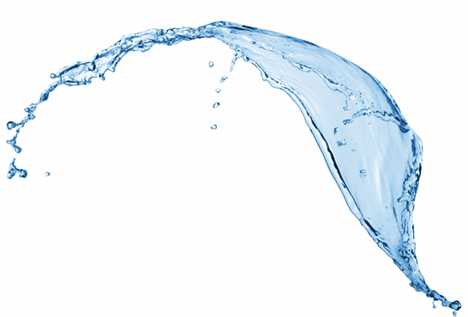
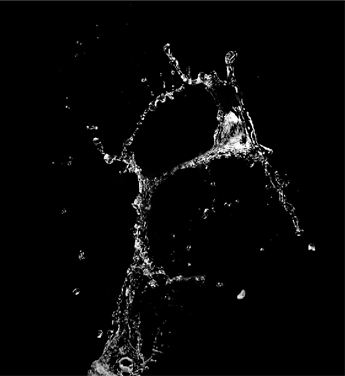
现在我把原始图像拖动到我的画布上。
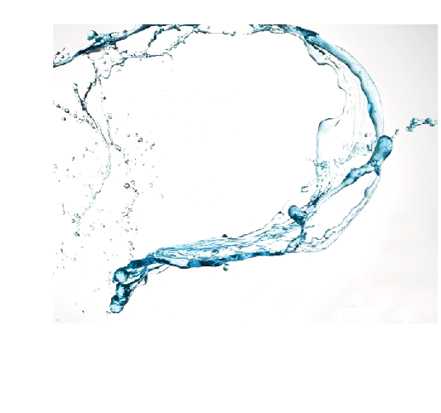
接下来,我复制它,然后旋转180度。拼合成一个S形状。
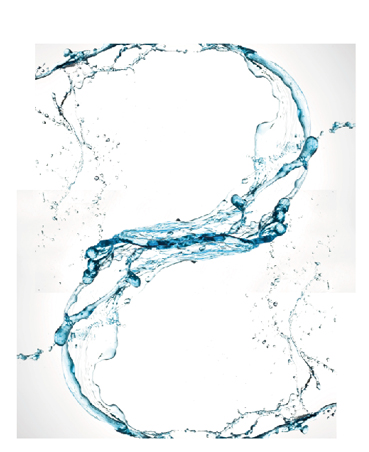
向下合并两个图层为一层,使用橡皮擦工具和色阶编辑器稍微修改它。
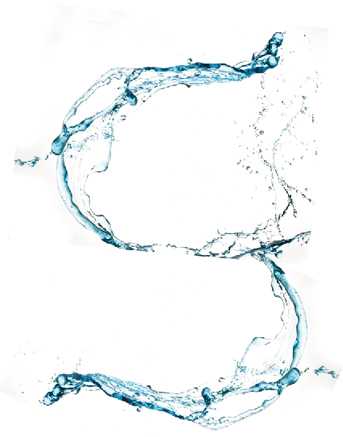
下一步我开始做P,素材图像,自由变换它,拉直,然后删除了一些部分,使它看起来像一个钩子。
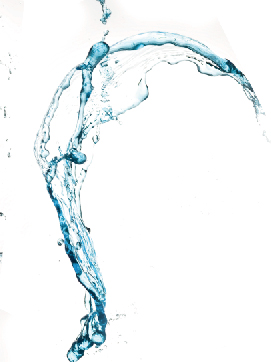
接下来,使用素材图像,旋转它,使它合成一个圆形,组成了P。

接下来,我使用同样的图像延长P的尾部。

接下来,我使用一个单一的图像,构建L。
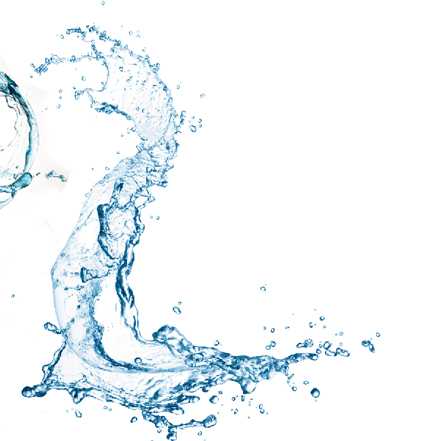
把剩下的文字按上面方法做完,你可以使用液化滤镜,帮助字母成型。 (做液体字母这部分有点费劲,需要大家开动脑筋。)
步骤3-合并原始图像元素和设计你的飞溅文字
文字创建之后是时候开始考虑你的设计了。首先我们需要一些颜色。要做到这一点在飞溅图层的上方创建一个新层,用蓝色的笔刷描绘,任何笔刷都能做。
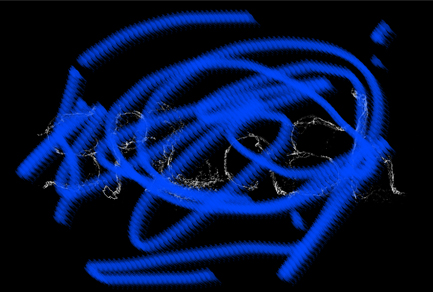
现在应用两个高斯模糊,每个半径为250。 完成之后设置图层的不透明度为15%。

接下来在文字图层的下方创建一个新层,并重复这个过程。这一次使用淡蓝色,并设置不透明度比之前更高一些,这取决于你希望你的颜色有多亮。 我设置了约25%的不透明度。

现在我们已经为我们的场景创建了基本的布局,我们要开始把它建立起来,有什么比水母更好的素材吗? 因此,我们现在可以去SXC来获取第一个水母图像。
http://www.sxc.hu/photo/843107 现在只需复制水母到我们的Photoshop文件中,以便我们编辑。
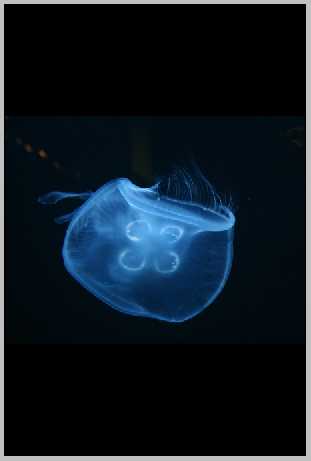
我们将首先执行一个自动色阶调整。这将调节它的亮度,暗度和对比度。完成后你的水母应该类似于我的。(不类似也可以啊)
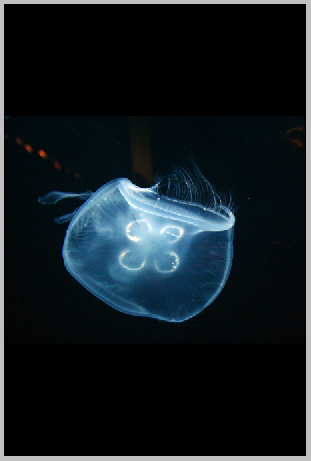
上一页12 下一页 阅读全文
广告合作:本站广告合作请联系QQ:858582 申请时备注:广告合作(否则不回)
免责声明:本站资源来自互联网收集,仅供用于学习和交流,请遵循相关法律法规,本站一切资源不代表本站立场,如有侵权、后门、不妥请联系本站删除!
免责声明:本站资源来自互联网收集,仅供用于学习和交流,请遵循相关法律法规,本站一切资源不代表本站立场,如有侵权、后门、不妥请联系本站删除!
暂无评论...
《魔兽世界》大逃杀!60人新游玩模式《强袭风暴》3月21日上线
暴雪近日发布了《魔兽世界》10.2.6 更新内容,新游玩模式《强袭风暴》即将于3月21 日在亚服上线,届时玩家将前往阿拉希高地展开一场 60 人大逃杀对战。
艾泽拉斯的冒险者已经征服了艾泽拉斯的大地及遥远的彼岸。他们在对抗世界上最致命的敌人时展现出过人的手腕,并且成功阻止终结宇宙等级的威胁。当他们在为即将于《魔兽世界》资料片《地心之战》中来袭的萨拉塔斯势力做战斗准备时,他们还需要在熟悉的阿拉希高地面对一个全新的敌人──那就是彼此。在《巨龙崛起》10.2.6 更新的《强袭风暴》中,玩家将会进入一个全新的海盗主题大逃杀式限时活动,其中包含极高的风险和史诗级的奖励。
《强袭风暴》不是普通的战场,作为一个独立于主游戏之外的活动,玩家可以用大逃杀的风格来体验《魔兽世界》,不分职业、不分装备(除了你在赛局中捡到的),光是技巧和战略的强弱之分就能决定出谁才是能坚持到最后的赢家。本次活动将会开放单人和双人模式,玩家在加入海盗主题的预赛大厅区域前,可以从强袭风暴角色画面新增好友。游玩游戏将可以累计名望轨迹,《巨龙崛起》和《魔兽世界:巫妖王之怒 经典版》的玩家都可以获得奖励。
更新日志
2024年11月24日
2024年11月24日
- 凤飞飞《我们的主题曲》飞跃制作[正版原抓WAV+CUE]
- 刘嘉亮《亮情歌2》[WAV+CUE][1G]
- 红馆40·谭咏麟《歌者恋歌浓情30年演唱会》3CD[低速原抓WAV+CUE][1.8G]
- 刘纬武《睡眠宝宝竖琴童谣 吉卜力工作室 白噪音安抚》[320K/MP3][193.25MB]
- 【轻音乐】曼托凡尼乐团《精选辑》2CD.1998[FLAC+CUE整轨]
- 邝美云《心中有爱》1989年香港DMIJP版1MTO东芝首版[WAV+CUE]
- 群星《情叹-发烧女声DSD》天籁女声发烧碟[WAV+CUE]
- 刘纬武《睡眠宝宝竖琴童谣 吉卜力工作室 白噪音安抚》[FLAC/分轨][748.03MB]
- 理想混蛋《Origin Sessions》[320K/MP3][37.47MB]
- 公馆青少年《我其实一点都不酷》[320K/MP3][78.78MB]
- 群星《情叹-发烧男声DSD》最值得珍藏的完美男声[WAV+CUE]
- 群星《国韵飘香·贵妃醉酒HQCD黑胶王》2CD[WAV]
- 卫兰《DAUGHTER》【低速原抓WAV+CUE】
- 公馆青少年《我其实一点都不酷》[FLAC/分轨][398.22MB]
- ZWEI《迟暮的花 (Explicit)》[320K/MP3][57.16MB]
